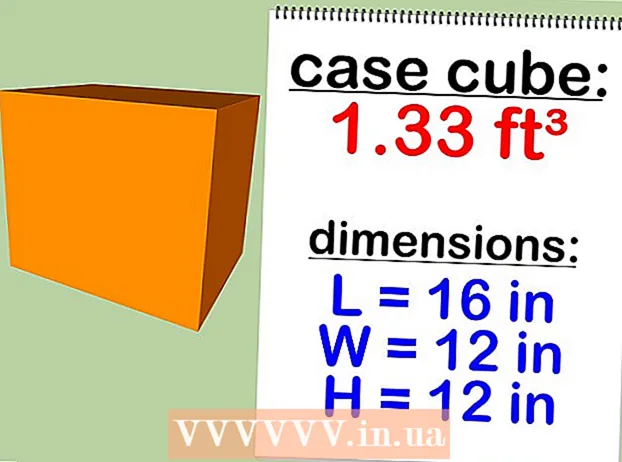Auteur:
Monica Porter
Date De Création:
19 Mars 2021
Date De Mise À Jour:
1 Juillet 2024

Contenu
De nombreuses vidéos YouTube diffusent des publicités payantes en amont et tout au long de la vidéo dans le but de monétiser et de générer des revenus supplémentaires. Bien que la visualisation des publicités soit également un moyen d'aider les créateurs de contenu que vous aimez, les publicités de 15 à 30 secondes sont également assez longues et ennuyeuses. Heureusement, des extensions de blocage des publicités sont disponibles sur tous les navigateurs Web pour vous aider à résoudre ce problème. Si vous utilisez un appareil mobile, utilisez votre bloqueur de publicités pour les ignorer.
Pas
Méthode 1 sur 4: Chrome
Cliquez sur le bouton Menu (☰) et sélectionnez "Plus d'outils" → "Extensions" (Extensions). Cela ouvre un nouvel onglet avec vos extensions installées.
- Si vous souhaitez bloquer les publicités YouTube sur les appareils mobiles, cliquez ici.

Cliquez sur "Obtenir plus d'extensions" au bas de la liste. Cela ouvrira l'App Store Chrome.
Recherchez le mot clé "bloc d'annonces" et développez les résultats "Extensions". Vous verrez une liste d'extensions qui peuvent bloquer les publicités, y compris les publicités YouTube.

Passez en revue les résultats un par un et sélectionnez l'extension la plus appropriée. Vous verrez beaucoup de résultats de recherche. Trouvez un widget avec beaucoup de bons commentaires. Notez que certaines des extensions portent le même nom mais sont différentes du développeur. Voici quelques options populaires:- AdBlock
- Adblock Plus
- Adblock pour YouTube
- Origine uBlock

Cliquez sur le bouton "Ajouter à Chrome" pour installer l'extension. Vous êtes invité à confirmer que vous souhaitez installer ce module complémentaire.
Essayez d'activer la vidéo sur YouTube. Une fois installé, le nouvel add-on commencera à fonctionner immédiatement. Vous verrez le logo de l'extension à droite de la barre d'adresse. Accédez à YouTube et activez la vidéo pour voir s'il y a des publicités.
- Certaines extensions nécessitent le redémarrage de Chrome pour commencer à fonctionner. Vous serez averti si vous devez redémarrer votre navigateur.
Vérifiez les paramètres de l'extension si vos vidéos YouTube diffusent toujours des annonces. Les extensions bloquent généralement automatiquement le pré-roll ou le panneau d'affichage YouTube. Cependant, certains utilitaires vous obligent à activer manuellement cette fonction.
- Cliquez sur le logo de l'extension à côté de la barre d'adresse et sélectionnez "Options"> "Paramètres" ou l'icône de la roue.
- Recherchez les paramètres associés à YouTube et activez-les. Consultez la liste des zones dans la section "Filtres" du menu Paramètres.
Essayez d'utiliser une autre extension si celle que vous avez installée ne fonctionne pas. Les extensions Chrome sont faciles à installer et à désinstaller, si celle que vous avez installée ne fonctionne pas, vous pouvez en essayer une autre rapidement.
- Vous pouvez supprimer les extensions inutilisées du menu Extensions (. Cliquez sur l'icône de la corbeille à côté de chaque extension pour la supprimer.
- Il n'est pas recommandé d'exécuter plusieurs bloqueurs de publicités en même temps car cela peut provoquer des conflits.
Méthode 2 sur 4: Internet Explorer et Microsoft Edge
Cliquez sur le menu Outils ou sur l'icône Roue et sélectionnez "Gérer les modules complémentaires" (Gérer les modules complémentaires). Si vous ne voyez pas la barre de menus, appuyez sur la touche Alt.
- Vous ne pouvez pas ajouter d'extensions sur Microsoft Edge et si vous utilisez Edge comme navigateur Web principal, vous ne pouvez pas bloquer les publicités. Vous pouvez utiliser Internet Explorer chaque fois que vous avez besoin de regarder une vidéo sur YouTube.
Cliquez sur "Trouver plus de barres d'outils et d'extensions". Vous le trouverez au bas de la page Gérer les modules complémentaires. Cliquez ici pour ouvrir l'onglet Galerie Internet Explorer.
Cliquez sur le bouton "Ajouter" à côté d'Adblock Plus. Cet add-on est en haut de la liste. Cliquez sur le bouton Ajouter pour procéder au téléchargement du programme d'installation.
Exécutez le programme d'installation d'Adblock Plus. Suivez les exigences qui s'affichent à l'écran pour installer Adblock Plus pour Internet Explorer. Internet Explorer sera fermé pendant le processus d'installation.
- Si le programme d'installation ne fonctionne pas correctement, téléchargez la dernière version sur et réessayez.
Démarrez Internet Explorer et cliquez sur "Activer" (Activé). Vous êtes invité à confirmer que vous souhaitez télécharger Adblock Plus lorsque vous démarrez Internet Explorer.
Essayez d'ouvrir la vidéo sur YouTube. Le paramètre par défaut d'Adblock Plus est de bloquer automatiquement les publicités sur YouTube. Essayez d'activer les vidéos YouTube pour voir si l'extension fonctionne. publicité
Méthode 3 sur 4: Firefox
Cliquez sur le bouton Menu (☰) et sélectionnez "Modules complémentaires". Cela ouvre le menu Extensions dans un nouvel onglet.
Cliquez sur "Get Add-ons" dans le menu de gauche. Cela ouvrira le magasin de modules complémentaires de Firefox.
Trouver des mots-clés "adblock". Vous verrez de nombreuses extensions de blocage des publicités dans la liste des résultats.
Essayez une extension de blocage des publicités. Vous avez de nombreuses options. Lisez la description et consultez les commentaires des utilisateurs pour trouver un utilitaire qui répond à vos besoins. La plupart des bloqueurs de publicités bloquent automatiquement les publicités YouTube sans aucune configuration supplémentaire. Voici quelques options populaires:
- Adblock Plus
- AdBlock Ultimate
- Adguard AdBlocker
Cliquez sur le bouton "Installer" à côté de l'extension que vous souhaitez utiliser. Le module complémentaire sera installé immédiatement, et cela ne prend que quelques secondes. Vous devriez voir un nouvel onglet indiquant que le module complémentaire est installé.
Essayez de regarder des vidéos YouTube. Une fois installé, l'utilitaire sera activé immédiatement. Essayez d'ouvrir la vidéo sur YouTube pour vous assurer que l'extension fonctionne correctement.
- Certaines extensions, par exemple AdBlock Plus, permettront de charger certaines annonces par défaut, comme les panneaux d'affichage YouTube. Vous pouvez désactiver ce paramètre par défaut en cliquant sur l'icône du widget dans la barre d'outils, en sélectionnant "Préférences de filtre" et en décochant "Autoriser certaines publicités non intrusives". certaines publicités ne sont pas intrusives).
Méthode 4 sur 4: Android et iOS
Nettoyez l'application YouTube (Android) par défaut. Avant d'installer le navigateur de blocage des publicités, vous devez supprimer les paramètres de l'application YouTube afin que la machine n'ouvre pas le lien YouTube dans l'application. De cette façon, vous pouvez regarder des vidéos YouTube sur votre navigateur de blocage des publicités nouvellement installé.
- Ouvrez la section Paramètres.
- Sélectionnez «Applications» ou «Applications».
- Sélectionnez YouTube dans la liste des applications installées.
- Appuyez sur le bouton "Clear Defaults".
Téléchargez le navigateur AdBlock Browser. Il s'agit d'un navigateur Web gratuit pour les appareils mobiles développé par la même société de l'utilitaire Web AdBlock. Vous pouvez le télécharger sur le Google Play Store ou sur l'App Store iOS.
Accédez à YouTube à l'aide du navigateur AdBlock et recherchez la vidéo que vous souhaitez regarder. Vous regarderez la vidéo sur le site mobile, pas sur l'application.
Commencez à regarder la vidéo. Si vous regardez la vidéo dans votre navigateur, vous ne verrez pas l'annonce.
Installez AdBlock sur le reste des appareils (Android). Si vous souhaitez bloquer les publicités partout, y compris l'application YouTube, vous pouvez installer AdBlock sur votre appareil Android. Ce logiciel vous oblige à configurer et à surveiller manuellement et ne fonctionne que lorsqu'il est connecté au réseau Wi-Fi.
- Vous pouvez télécharger AdBlock APK à partir de l'adresse. Vous devez activer la source «Sources inconnues» dans la section Sécurité des paramètres.
- Configurez un réseau sans fil pour vous connecter via un proxy. Tous les accès Internet sont envoyés à AdBlock avant d'atteindre un navigateur Web ou une autre application. Vous pouvez vous référer aux articles bloquant les navigateurs pop-up pour Android pour plus de détails.